- Scoprire EaseUS
- Chi Siamo
- Recensioni & Premi
- Contatta EaseUS
- Rivenditore
- Affiliato
- Mio Conto
- Sconto Education
Gratis | Come Rendere un PDF Più Scuro in Modo Semplice
Modificato da Aria 28/09/2025 PDF Editor | Soluzioni
Il formato PDF è utilizzato per creare e condividere documenti di sola lettura che mantengano il layout dato. Purtroppo questo formato non è modificabile e, a volte, capita che il documento scansionato sia illeggibile perché troppo chiaro. Per non parlare di PDF importanti che hanno il testo e le immagini irriconoscibili. In questo caso, scurire il PDF per la stampa o per una maggior leggibilità è fondamentale.
Nella guida passo per passo, ti spiegheremo come scurire un PDF in modo semplice grazie all'utilizzo di alcuni strumenti offline e online.
Come scurire un PDF con EaseUS PDF Editor
Il primo software per editare un PDF che ti consigliamo è EaseUS PDF Editor: offre diverse funzioni di editing e gestione dei PDF, tra cui l'opzione per scurire i documenti. Grazie a questo strumento, si possono rendere il layout e il testo più scuri in pochi clic.
Come abbiamo detto, questo editor PDF di Windows fornisce vari strumenti di editing. Potrai, dunque, modificare e arricchire i PDF: cambiare tipo di font e il suo colore, inserire immagini, ritagliare e unire le pagine, ecc. Inoltre, se sul documento ci sono dei dati riservati, puoi utilizzare l'opzione di sicurezza per proteggere il PDF con una password.
Ultimo ma non meno importante, EaseUS PDF Editor può convertire file da/a PDF, Word, Excel, Powerpoint, e diversi formati immagine, tra cui JPEG, PNG, GIF e TIFF.
EaseUS PDF Editor
- Interfaccia utente semplice e intuitiva
- Aggiunge o rimuove la filigrana dai file PDF
- Firma i documenti PDF
- Converte PDF digitalizzati in file Word modificabili
- Stampa i file PDF come vuoi tu
Guida per scurire un documento PDF troppo chiaro su Windows:
Passaggio 1. Avvia EaseUS PDF Editor sul tuo PC. È quindi possibile importare il file PDF che si desidera modificare facendo clic sul pulsante "Apri file".

Passaggio 2. Se desideri modificare il testo e le immagini nel PDF, fai clic sul pulsante "Modifica" e ci sono molte opzioni per te. Ti consente di inserire o rimuovere liberamente le parole e le immagini e puoi anche regolare il carattere, la dimensione, il colore del testo PDF.
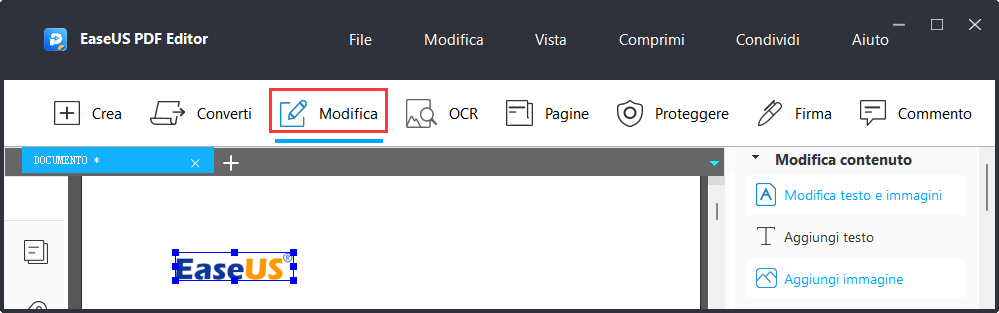
Passaggio 3. Altri strumenti sono disponibili nell'opzione "Pagine". Questo software versatile supporta l'eliminazione, l'estrazione, il ritaglio e la rotazione delle pagine con facilità. Puoi aggiungere molti elementi al PDF, inclusi intestazione e piè di pagina, sfondo, filigrana, ecc.
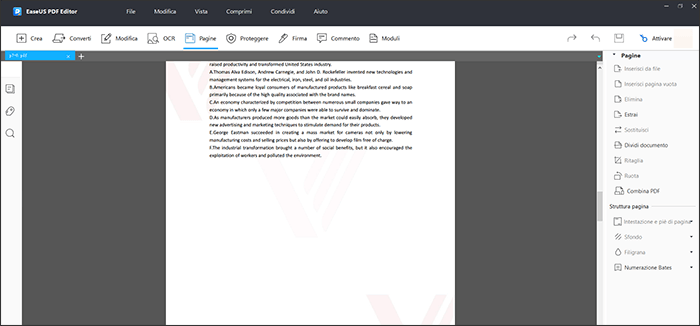
Passaggio 4. Fai clic sul pulsante "File" e scegli "Salva" o "Salva con nome" per esportare il PDF modificato sul PC.
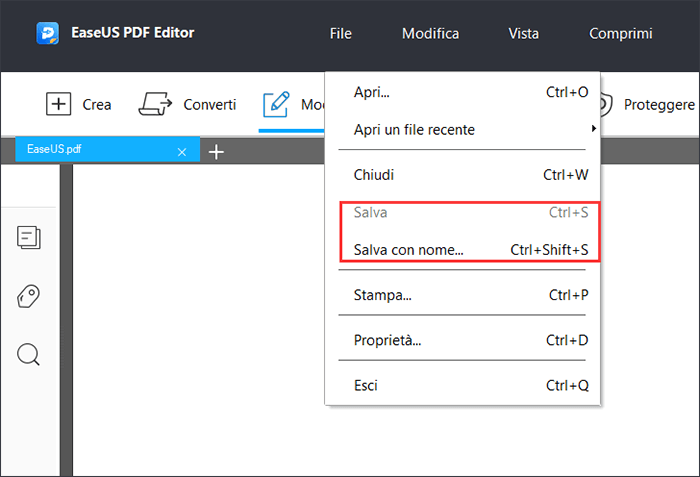
Come scurire un PDF con Adobe Acrobat Pro
Adobe Acrobat Pro è un altro strumento per scurire i PDF utilizzabile sia su Windows che su Mac. Per schiarire o scurire il file, ti basterà aumentare o abbassare il contrasto.
Inoltre, puoi utilizzarlo per eseguire conversioni tra PDF e altri formati come MS Word, Excel, Powerpoint, e formati immagine come JPG, PNG, ecc. Adobe Acrobat Pro, possiede anche diverse funzioni di editing, di gestione, di crittografia e di decrittografia.
Come scurire i file PDF con Adobe Acrobat Pro:
Passaggio 1. Apri il PDF da scurire in Adobe Acrobat. Nel menù in alto, clicca su "Modifica > Preferenze";
Passaggio 2. Vai alla sezione "Categorie", seleziona "Ritocco" seguito da "Scegli editor di immagini". Ora, si aprirà una richiesta che ti chiederà di scegliere un editor di immagini. Se hai installato Photoshop, verrà selezionato automaticamente;
Passaggio 3. Clicca su "Strumenti > Pagine". Scegli "Aggiungi sfondo" dalle opzioni di sfondo;

Passaggio 4. Quando appare un messaggio che ti chiede di scegliere un colore di sfondo, seleziona un colore scuro e clicca su "OK". Poi, clicca su "Modifica testo", seleziona la parte del PDF che vuoi scurire e clicca su "Modifica oggetto";
Passaggio 5. Per modificare l'oggetto ti servirà uno strumento di editing come Photoshop, GIMP, ecc. Clicca su "Strumenti > Modifica contenuto > Modifica testo e immagini". Infine, clicca con il tasto destro sulla pagina e modificala con il tuo editor di immagini;
Passaggio 6. Salva il file e dai un'occhiata al tuo PDF scurito.
Come scurire un PDF con Anteprima
Anteprima è il visualizzatore predefinito di macOS per PDF e immagini. Se sei un utente Mac, questo strumento gratuito ti permette di aumentare il contrasto dei file con facilità grazie alle sue diverse funzioni di editing.
È possibile anche apportare modifiche al PDF, come: annotare, combinare, ritagliare, ruotare, aggiungere effetti, proteggere con password i file, trovare parti di testo, avviare una presentazione, stampare, bloccare un PDF, ecc.
Guida all'utilizzo di Anteprima per scurire i PDF:
Passaggio 1. Apri il PDF che vuoi scurire su Anteprima;
Passaggio 2. Vai su "File" > "Esporta";
Passaggio 3. Vai alla sezione "Filtro al quarzo" e seleziona "Diminuzione luminosità";
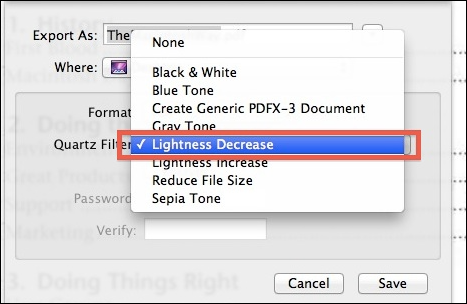
Passaggio 4. Salva il file.
Come scurire un PDF scansionato - Online
Se non vuoi scaricare o installare software di terze parti, prova lo strumento online - "Turn Off the Lights" - un'estensione per browser. Ti aiuterà a rendere i PDF più scuri per migliorare la visualizzazione delle pagine web. Ecco i passaggi:
Passaggio 1. Cerca e aggiungi l'estensione del browser "Turn Off the Lights";
Passaggio 2. Scegli la lampadina grigia e cliccaci sopra con il tasto destro del mouse, poi clicca "Opzioni" e scegli il pulsante "Modalità notturna";
Passaggio 3. Infine, abilita l'interruttore "Notte" per attivare la modalità notturna sulla pagina web corrente. Ora il tuo PDF sarà diventato più scuro.
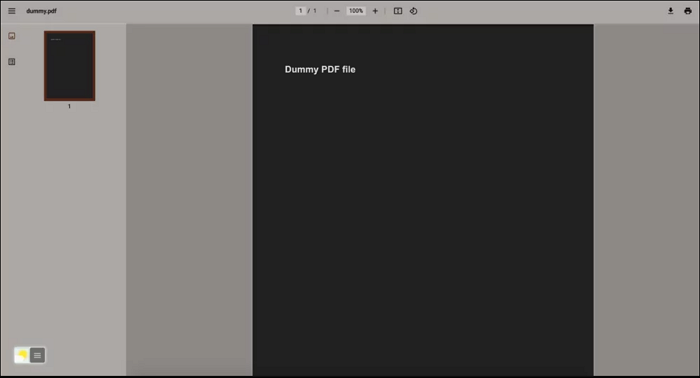
In conclusione
Scurire un PDF è, spesso e volentieri, necessario per migliorare la leggibilità di un file. Per farlo, puoi utilizzare uno dei 4 strumenti presentati in questo articolo. Agli utenti Windows, noi consigliamo EaseUS PDF Editor per le sue notevoli funzionalità di editing, inclusa quella di scurire i PDF.
Agli utenti Mac, suggeriamo di utilizzare direttamente l'app integrata Anteprima. In alternativa, Adobe Acrobat Pro supporta entrambi i sistemi operativi.



